نظرات وبلاگ واکنش های نوشتاری است که خوانندگان می توانند به پست های وبلاگ شما اضافه کنند. گذاشتن نظر در مورد پست وبلاگ راهی آسان برای بازدید کنندگان شما برای برقراری ارتباط با شما و سایر خوانندگان است.
نظرات معمولاً درست بعد از محتوای ارسال وبلاگ ، همراه با نام نظر دهنده ، تاریخ و زمان ارسال نظر در سایت شما ظاهر می شوند.
یک منطقه جالب برای نظرات می تواند راهی عالی برای شما و خوانندگان شما برای ایجاد جامعه در اطراف وبلاگ شما باشد. بازدیدکنندگان می توانند نظرات خود را ارائه دهند ، س askالاتی بپرسند ، دیدگاه خود را در مورد موضوع ارائه دهند و موارد دیگر.
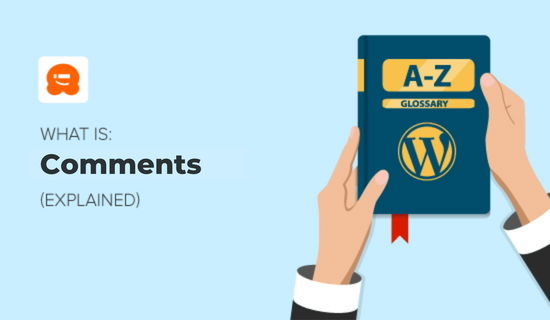
پست ها ، صفحات و سایر موارد وردپرس انواع پستها اگر تصمیم بگیرید اجازه بدهید ، می توانند نظرات را بپذیرند. با این حال ، این شما هستید که باید کاربران را در وب سایت خود جذب کنید و آنها را ترغیب به ارسال نظر کنید.
بیایید ابتدا نحوه مدیریت و تأیید نظرات را بررسی کنیم.
صفحه نظرات در وردپرس h4>
تمام نظرات در وب سایت وردپرس در صفحه نظرات در منطقه مدیر وردپرس شما نمایش داده می شود. به طور پیش فرض ، همه نظرات را نمایش می دهد.
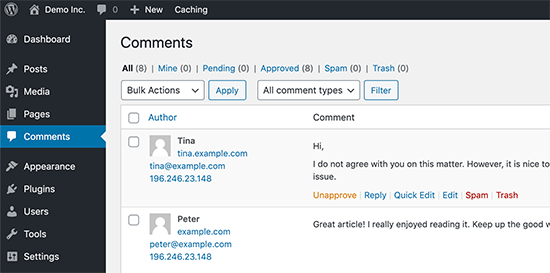
برای دیدن نظرات در انتظار ، تأیید شده ، هرزنامه و حذف شده ها ، می توانید نمای را تغییر دهید:
نظرات
- معلق توسط بازدیدکنندگان ارسال شده است ، اما تا زمانی که آنها را تأیید نکنید ، در پست های وبلاگ شما قابل مشاهده نخواهد بود.
نظرات- تأیید شده منتشر شده است و توسط بازدید کنندگان وب سایت شما به صورت عمومی در پست های وبلاگ شما قابل مشاهده است.
نظرات- هرزنامه بعنوان احتمالاً ناخواسته یا بی ربط پرچم گذاری شده اند و نیستند برای بازدیدکنندگان سایت شما قابل مشاهده است.
نظرات- حذف شده ها به عنوان ناخواسته علامت گذاری شده اند و پس از 30 روز به طور خودکار برای همیشه حذف می شوند.
- تأیید شده منتشر شده است و توسط بازدید کنندگان وب سایت شما به صورت عمومی در پست های وبلاگ شما قابل مشاهده است.
انتقال ماوس به یک نظر ، پیوندهای عملکرد را برای آن نمایش می دهد. می توانید یک نظر را تأیید کنید تا برای همه بازدید کنندگان سایت خود قابل مشاهده باشد ، یا برای قرار دادن دوباره آن در وضعیت معلق ، آن را تأیید نکنید.
همچنین می توانید به نظرات پاسخ دهید. با پاسخ به یک نظر خاص ، پاسخ شما در زیر آن نظر نشان داده می شود. این نظرات “رشته ای” یا “تو در تو” است.
همچنین می توانید نظرات هرکسی را در سایت خود ویرایش کنید. گزینه ویرایش سریع یک متن را باز می کند بنابراین می توانید بدون بارگیری مجدد صفحه ، نظر را ویرایش کنید. از طرف دیگر ، ویرایش گزینه های بیشتری برای ویرایش نام ، ایمیل کاربر و موارد دیگر به شما می دهد.
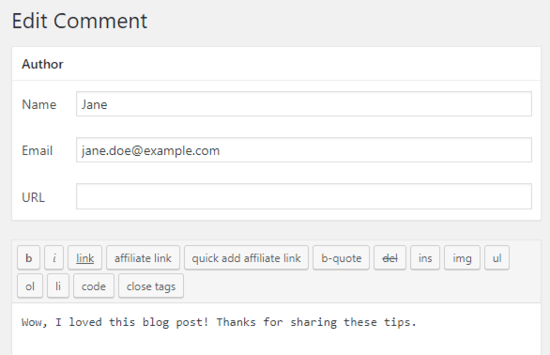
اگر دیدگاه یک نظر به عنوان هرزنامه علامت گذاری شده است که در واقع یک نظر واقعی است ، می توانید با قرار دادن ماوس بر روی آن ، آن را به عنوان هرزنامه نیست علامت گذاری کنید.
نظرات در بخش حذف شده ها نظراتی هستند که توسط شما حذف شده اند. هر گونه نظر در حذف شده ها را می توان با کلیک روی بازیابی بازیابی کرد. نظرات موجود در زباله پس از این مدت وردپرس 30 روز در آنجا باقی می ماند.
تنظیمات بحث در وردپرس چیست؟ h4>
سیستم نظرات وردپرس گزینه های زیادی دارد که می توانید از صفحه تنظیمات »بحث پیکربندی کنید. بخش اول این گزینه ها برای تنظیمات مقاله پیش فرض است. این تنظیمات برای همه پست ها ، صفحات ، پیوست ها و انواع پست های سفارشی شما اعمال می شود.
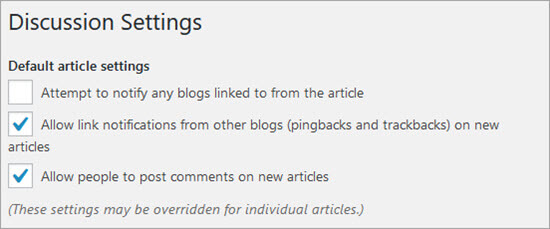
با بررسی “تلاش برای اطلاع رسانی به هر وبلاگی که از مقاله به آن پیوند داده شده است” ارسال خواهد شد پیگیری یا بازگرداندن اطلاعات به مقالاتی که در پست خود پیوند داده اید. این ویژگی به شما امکان می دهد تا به سایر دارندگان وبلاگ اطلاع دهید که به مقالات آنها پیوند داده اید.
اگر صفحه وب شما به آن پیوند داده اید از یک سیستم مجهز به Pingback مانند WordPress استفاده می کند ، صاحب آن وب سایت اعلانی را با پیوند به مقاله شما مشاهده می کند. سپس آن مالک وب سایت می تواند تصمیم بگیرد پیگیری شما را در بخش نظرات وب سایت خود نشان دهد.
دقیقاً مانند گزینه بالا ، با علامت زدن “اجازه دادن به اعلان های پیوند از وبلاگ های دیگر” همچنین می توانید سایت WordPress خود را قادر به پذیرش پینگ بک از سایر وب سایت ها کنید.
در صفحه نظرات ، بازپخش های سایت های دیگر را مشاهده خواهید کرد. همچنین هنگامی که یکی از مقاله های خود را در یک پست جدید پیوند دهید ، بازپرداخت های خود را مشاهده خواهید کرد.
برای کسب اطلاعات بیشتر ، به راهنمای ما در پیگیریها و Pingbacks در وردپرس .
لازم نیست که هر وب سایت وردپرسی نظرات را فعال کند. با برداشتن علامت کادر کنار گزینه “به افراد اجازه ارسال نظر درباره مقالات جدید” را می توانید غیرفعال کنید.
با غیرفعال کردن نظرات ، نظرات قدیمی که قبلاً در وب سایت شما منتشر شده اند ، پاک نمی شوند. فقط پذیرش نظرات جدید متوقف می شود. هر زمان خواستید می توانید دوباره آنها را فعال کنید.
برای اطلاعات بیشتر ، نگاهی به راهنمای ما در نحوه غیرفعال کردن کامل نظرات در وردپرس .
تعدیل نظر چیست؟ h4>
تعدیل نظر یک ویژگی وردپرس است که به دارندگان وب سایت اجازه می دهد تا نظرات ارسال شده توسط بازدید کنندگان در وب سایت خود را تأیید یا حذف کنند. تنظیمات تعدیل نظر را می توان از صفحه تنظیمات »بحث و گفتگو تغییر داد.
برای فعال کردن نظارت ، به تنظیمات »بحث بروید و گزینه” نظر باید به صورت دستی تأیید شود “را علامت بزنید.

تعدیل نظر به صاحبان وب سایت اجازه می دهد تا از انتشار محتوای بالقوه مضر ، سوus استفاده یا هرزنامه در وب سایت خود جلوگیری کنند. استفاده از تعدیل نظر با یک افزونه محافظت در برابر هرزنامه مانند Akismet می تواند به طور قابل توجهی شانس انتشار هر گونه نظر هرزنامه را کاهش دهد.
فقط به کاربران ثبت نام شده اجازه اظهار نظر را می دهند h4>
در صورت تمایل ، فقط می توانید به کاربران ثبت نام شده اجازه دهید در مورد وب سایت شما نظر دهند. برای انجام این کار ، ابتدا باید سایت وردپرس خود را برای ثبت نام باز کنید. به تنظیمات »عمومی بروید و کادر کنار« هر کسی می تواند ثبت نام کند »را علامت بزنید.
اگر نمی خواهید کاربران جدید پست های خود را در سایت خود بنویسند ، قبل از ذخیره تغییرات مطمئن شوید که مشترک را به عنوان نقش پیش فرض کاربر جدید دارید.
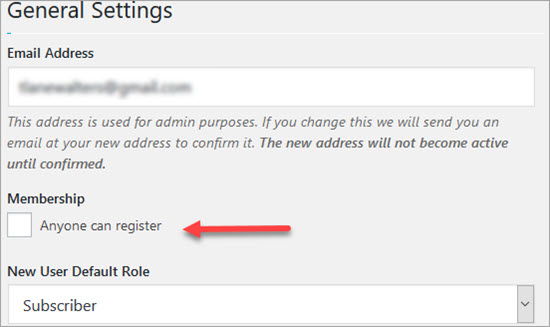
پس از باز کردن وب سایت خود برای ثبت نام ، به صفحه تنظیمات> بحث و گفتگو بروید. در بخش «سایر تنظیمات نظر» کادر کنار «کاربران برای ثبت نام باید ثبت نام و وارد سیستم شوند» را علامت بزنید.
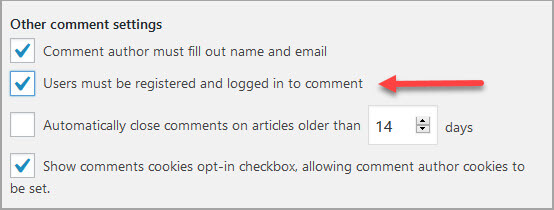
دریافت اعلان های ایمیل برای نظرات وردپرس h4>
از صفحه تنظیمات »بحث و گفتگو همچنین می توانید گزینه های دریافت اعلان های ایمیل را هر زمان که شخصی نظری در وب سایت شما گذاشت یا نظری منتظر تأیید است تنظیم کرد. با بررسی این گزینه ها ، هنگامی که وب سایتی پیگیری یا Pingback را برای شما ارسال می کند ، یک اعلان ایمیل برای شما ارسال می کند.
با این حال ، هیچ گونه اعلان ایمیلی برای نظرات یا پیگیری های علامت گذاری شده به عنوان هرزنامه دریافت نخواهید کرد.

اگر بعد از فعال کردن این کادرهای تأیید ، اعلان های ایمیل دریافت نکردید ، برای اطمینان از صحت آن آدرس ایمیل را در صفحه تنظیمات »عمومی بررسی کنید. اگر آدرس ایمیل صحیح است ، پوشه های اسپم ایمیل خود را بررسی کنید ، یا به راهنمای ما در نحوه رفع عدم ارسال ایمیل توسط وردپرس .
نظرات یک پست در وردپرس را فعال یا غیرفعال کنید h4>
با فعال کردن یا غیرفعال کردن نظرات روی یک پست ، صفحه یا نوع پست سفارشی ، می توانید تنظیمات پیش فرض نظر مقاله را نادیده بگیرید. هنگام ویرایش پست ، فقط علامت کادرها را بردارید تا نظرات و پیگیری ها غیرفعال شود یا آنها را علامت بزنید تا نظرات و پیگیری ها فعال شود.
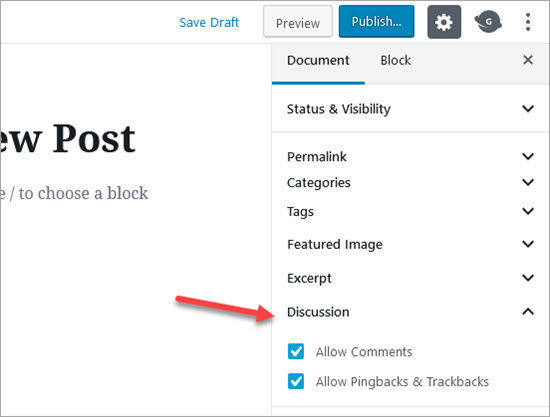
آواتار یا گراواتار چیست؟ h4>
در انجمن های آنلاین ، از کلمه Avatar برای تصویر نمایه کاربر استفاده می شود. Gravatar یک سرویس تحت وب است که به کاربران اجازه می دهد از همان تصویر آواتار در هزاران وب سایت که از Gravatars استفاده می کنند استفاده کنند. Gravatars.com متعلق به Automattic است که شرکتی است که توسط بنیانگذار وردپرس مت مولن وگ تاسیس شده است.
هنگامی که یک کاربر یک حساب کاربری ایجاد می کند یا نظر خود را می گذارد ، وردپرس به دنبال یک تصویر gravatar متناسب با آدرس ایمیل خود است. اگر کاربر یک حساب Gravatar با تصویر داشته باشد ، وردپرس با نظرات خود این تصویر را به عنوان عکس پروفایل خود نمایش می دهد.
اگر آدرس ایمیل کاربر با حساب Gravatar مطابقت ندارد ، وردپرس یک تصویر پیش فرض آواتار را نمایش می دهد.
تصویر پیش فرض آواتار در وردپرس Mystery Person نامیده می شود. این را می توان در تنظیمات »بحث در بخش آواتار تغییر داد.
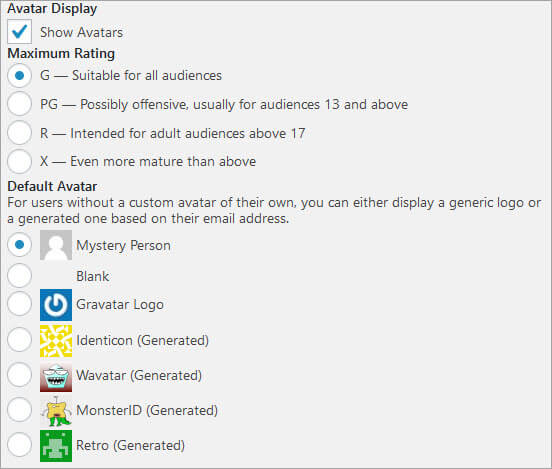
با برداشتن علامت گزینه “نمایش آواتارها” می توانید از تصاویر Avatar در وب سایت خود استفاده نکنید. اما از آنجا که اکثر تم های وردپرس الگوهایی دارند که برای نمایش Gravatars طراحی شده اند ، ممکن است جلوی وب سایت شما خوب به نظر نرسد.
برای تصویر آواتار خود می توانید حداکثر امتیاز را انتخاب کنید. گزینه پیش فرض G است که برای همه مخاطبان مناسب است. با این حال ، اگر کاربری دارای تصویر آواتار باشد که می تواند توهین آمیز باشد ، در این صورت Gravatar به طور خودکار تصویر پیش فرض Gravatar را که برای سایت خود انتخاب کرده اید نمایش می دهد.
امیدواریم این مقاله به شما کمک کند تا درباره نظرات وردپرس و نحوه کار آنها همه چیز را یاد بگیرید. برای کسب اطلاعات بیشتر به مطالعه اضافی زیر بپردازید.
همچنین می توانید برای گام به گام در کانال YouTube ما مشترک شوید. مراحل آموزش ویدئویی وردپرس را دنبال کنید و ما را در توییتر و فیس بوک برای آخرین به روزرسانی ها.
خواندن اضافی h4>
.
